A Google anunciou a nova versão do Android durante o Google I/O, evento para desenvolvedores que aconteceu no último dia 25 de junho. Chamado simplesmente de Android L, ele vem com uma série de novidades que prometem mudar muito o modo como o sistema trabalha.
Felizmente, quem possui um smartphone Nexus 5 ou um tablet Nexus 7 não precisa esperar até o lançamento oficial para testar o Android L. A Google disponibilizou uma versão de testes para quem quiser experimentar desde já a nova versão do sistema, e nós vamos ensinar você a instalá-la.
Tecnologia, negócios e comportamento sob um olhar crítico.
Assine já o The BRIEF, a newsletter diária que te deixa por dentro de tudo
Importante: Esta é uma versão de testes e pode apresentar instabilidade e, ou perda de dados pessoais. Tenha isso em mente antes de partir para a instalação. Além disso, alguns dos recursos podem estar diferentes de o que foi apresentado pela Google na apresentação, uma vez que esta ainda não é a versão final.
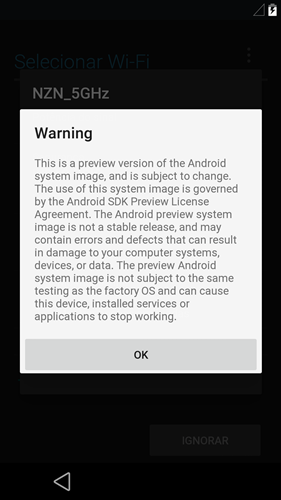
Reunindo o material para a instalação
O primeiro passo é realizar o backup de todos os seus arquivos pessoais. A instalação irá deletar tudo o que existe na memória do aparelho.
Você vai precisar baixar os seguintes arquivos:
- Android SDK: clique aqui para baixar;
- Imagem do Android L: clique aqui para baixar;
- Google USB Drivers: clique aqui para baixar;
- Descompactador de arquivos, como 7-Zip: clique aqui para baixar.
Preparando os arquivos para a instalação
Para prosseguir com a instalação do sistema, é preciso organizar os arquivos que acabamos de baixar.
- Crie uma pasta chamada “Android” na raiz do disco C;
- Crie uma pasta chamada “Android SDK”;
- Descompacte o SDK baixado previamente na pasta “Android SDK”. O conteúdo descompactado deverá criar uma segunda pasta, com o nome semelhante ao do arquivo compactado que você acabou de baixar.
- Acesse essa segunda pasta e abra a subpasta “SDK”. Dentro desta, acesse “Platform-tools”.
- Copie os arquivos indicados abaixo para a pasta “Android” criada previamente:
- AdbWinApi.dll
- AdbWinUsbApi.dll
- fastboot.exe
- Abra a imagem do Android L previamente baixada com o programa 7-zip. Dentro é possível que exista um segundo arquivo compactado, com extensão .TAR. Descompacte o conteúdo desse segundo arquivo na pasta “Android”, criada previamente.
Preparando o aparelho para a atualização
Agora é a hora de preparar o aparelho para a atualização, colocando ele em modo “fastboot”. Para isso, pressione e segure os dois botões de volume + power no Nexus 5 e volume baixo + power no Nexus 7.
Após iniciar o smartphone em modo fastboot, é preciso instalar os drivers USB no seu PC para garantir que a comunicação entre o aparelho e o computador será bem executada.
Abra o gerenciador de dispositivos pressionando as teclas “Win + Pause”.
Procure por um item chamado “outros dispositivos” e clique em expandir. No ícone “Android” clique com o botão direito do mouse e escolha “Atualizar Driver”. Em seguida, escolha a pasta que contém os drivers USB Google baixados previamente e finalize a instalação.
Testando a conexão
Após concluir a instalação dos drivers é preciso testar a conexão entre os dispositivos.
Para fazer isso, pressione as teclas “Win + R” para abrir a tela “executar” do Windows e digite “CMD” Para abrir o prompt de comando do sistema.
Vá até a pasta c:\Android e digite “fastboot devices”. O resultado deve ser semelhante a esse da imagem abaixo, mostrando um código referente ao aparelho conectado. Caso nenhum código seja exibido é porque existe algum problema de comunicação entre o aparelho e o computador.
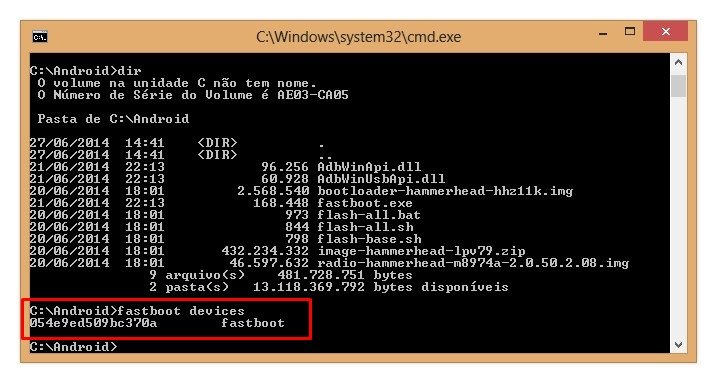
Instalando o sistema
Agora é preciso destravar o bootloader do aparelho (caso ele esteja bloqueado). Para isso, execute o comando “fastboot oem unlock” e confirme.
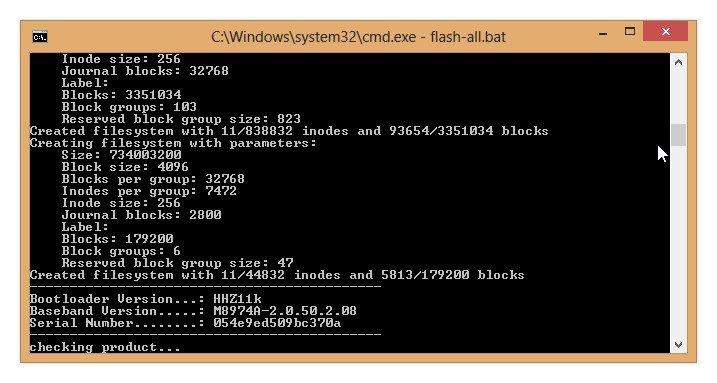
Para instalar o Android L, digite “flash-all.bat” e aguarde o processo concluir. Após o final da instalação, o seu aparelho deverá iniciar já com o novo sistema operacional.
Categorias

)
)
)
)
)










![Imagem de: Confira o resumo com todas as novidades do Google I/O 2014 [vídeo]](https://tm.ibxk.com.br/2014/06/26/26114411043313.jpg?ims=164x118)




















